任威笔记本电脑性能如何?是否值得购买?
21
2024-07-16
在使用笔记本电脑时,突然发现无法发出声音是一个常见的问题。这不仅会影响我们的娱乐和工作体验,还可能是一些硬件或软件问题的表现。本文将为您介绍如何排除笔记本电脑无声的可能原因,并提供一些简单快速的修复方法。
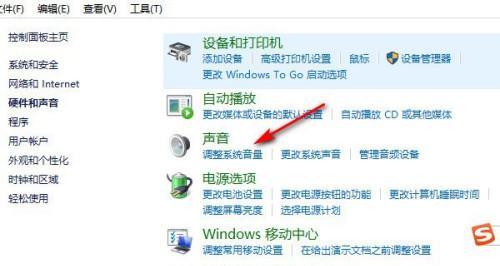
检查音量设置是否正确
1.检查音量调节按钮是否处于静音状态:如果笔记本电脑配备有音量调节按钮,确保按钮不是处于静音状态,可以尝试按下按钮或拨动开关来取消静音。
2.检查操作系统音量设置:点击屏幕右下角的音量图标,确保主音量没有被调低或静音。如果是静音状态,点击图标取消静音,或调整音量大小。
确认音频设备是否正常连接
3.检查外部扬声器或耳机是否正确连接:如果您使用外部扬声器或耳机,请确保它们已正确连接到笔记本电脑的音频插孔。尝试重新插拔设备,确保插口没有杂音或松动。
4.检查内置扬声器是否受损:如果外部设备正常连接但仍无声音输出,可能是内置扬声器受损。可以尝试使用耳机或外部扬声器确认问题是否出现在内置扬声器上。
更新或重新安装声卡驱动程序
5.打开设备管理器:在Windows系统中,按下Win+X键,选择“设备管理器”。
6.展开“声音、视频和游戏控制器”:在设备管理器中找到“声音、视频和游戏控制器”选项,展开该选项。
7.更新或重新安装声卡驱动程序:右键单击声卡驱动程序,选择“更新驱动程序”或“卸载设备”,然后重新启动电脑。系统会自动安装最新的驱动程序。
检查应用程序和音频设置
8.检查特定应用程序的音量设置:有些应用程序具有独立的音量控制选项。打开应用程序,找到设置或选项菜单,检查音量设置是否正常。
9.检查系统音效设置:在控制面板中找到“声音”选项,点击“播放”选项卡。选择默认播放设备并点击“属性”,检查音频设置是否正确。
重置操作系统
10.重启笔记本电脑:有时,系统中的临时故障可能导致声音失效。尝试重新启动电脑,看是否能够解决问题。
11.执行系统恢复:如果重启无效,可以尝试执行系统恢复。在Windows系统中,按下Win+R键,输入“rstrui.exe”打开系统还原向导。选择一个适当的还原点,按照指示进行操作。
硬件故障检测
12.检查音频插孔和线路:使用耳机或外部扬声器时,检查插孔是否有杂音或损坏。同时,检查连接线路是否完好,没有断裂或损坏。
13.检查电池电量:如果您的笔记本电脑是由电池供电,请确保电量充足。低电量可能导致音频输出受限或无法正常工作。
14.检测硬件故障:如果以上方法都没有解决问题,可能是笔记本电脑的声卡或其他硬件组件出现故障。建议联系售后服务中心或专业维修人员进行检修。
通过对笔记本电脑声音失效问题的排查和解决方法的介绍,我们可以快速找到和修复问题。确保正确的音量设置,检查音频设备连接,更新声卡驱动程序,检查应用程序和音频设置,重置操作系统以及检测硬件故障等方法,都可以帮助我们解决笔记本电脑声音失效的问题。如果问题仍然存在,建议寻求专业的技术支持。
在我们使用笔记本电脑时,有时会遇到无法发出声音的情况。这不仅会影响我们的使用体验,还可能对工作和娱乐产生负面影响。本文将为大家介绍一些解决笔记本电脑无声音问题的实用技巧,帮助您快速恢复正常的音频功能。
1.检查音量设置:调整音量大小以及静音模式
在开始排查之前,首先确认您的音量设置是否正确。点击系统托盘上的音量图标,检查音量大小是否合适,并确保未启用静音模式。
2.检查外部设备连接:插拔耳机或外部音箱
如果您在笔记本电脑上连接了耳机或外部音箱,请检查它们的连接是否正常。尝试插拔耳机或音箱来确保它们与电脑连接良好。
3.驱动程序更新:检查和更新声卡驱动程序
声卡驱动程序可能是导致无声音问题的一个常见原因。打开设备管理器,找到声音、视频和游戏控制器,并检查是否有可用的驱动程序更新。
4.检查音频设备:确保默认音频设备正确设置
确保您正在使用的音频设备是默认设备。右键单击音量图标,选择“播放设备”,然后确保所需的设备被选中。
5.重启音频服务:重启Windows音频服务
有时,Windows的音频服务可能会出现问题,导致无法发出声音。打开“服务”管理器,找到“Windows音频”服务,尝试重启该服务。
6.检查声卡硬件:确保声卡硬件没有故障
如果以上方法无法解决问题,可能是声卡硬件本身出现故障。建议联系售后服务或专业技术人员进行检修或更换声卡硬件。
7.检查媒体播放器:确认播放器设置和文件格式
如果只有特定的媒体播放器无法发出声音,检查播放器的设置以及所播放的文件格式是否受支持。
8.检查操作系统更新:安装最新的操作系统更新
时常更新操作系统可以修复一些已知的音频问题。确保您的笔记本电脑安装了最新的操作系统更新。
9.检查音频线缆:确认线缆是否损坏
对于连接外部音箱或耳机的音频线缆,检查它们是否有损坏或断开连接的情况。
10.检查防火墙和杀毒软件:确保不会阻止音频输出
某些防火墙或杀毒软件可能会阻止某些程序发出声音。检查并确保它们没有阻止音频输出。
11.检查播放器设置:检查播放器的音频输出选项
如果只有特定的媒体播放器无法发出声音,检查播放器的设置,确保音频输出选项正确配置。
12.重启笔记本电脑:尝试通过重启解决问题
有时简单的重启可以解决一些临时的音频问题。尝试重启您的笔记本电脑,看看能否恢复正常的声音。
13.检查耳机插孔:清洁和检查耳机插孔
如果您使用耳机,检查耳机插孔是否有灰尘或杂物。清洁插孔并确保耳机插头插入正确。
14.恢复系统设置:恢复到之前正常工作状态
如果之前的方法都无法解决问题,可以尝试恢复系统设置到之前正常工作的状态。
15.寻求专业帮助:联系厂商或维修人员
如果您仍然无法解决无声音问题,建议联系电脑厂商或专业维修人员寻求帮助。
通过本文所介绍的方法,您可以尝试逐步解决笔记本电脑无声音的问题。然而,请注意,在进行任何硬件或软件更改之前,最好备份您的数据,并确保遵循相关指南和保修条款。希望本文对您有所帮助,并能让您的笔记本电脑恢复正常的音频功能。
版权声明:本文内容由互联网用户自发贡献,该文观点仅代表作者本人。本站仅提供信息存储空间服务,不拥有所有权,不承担相关法律责任。如发现本站有涉嫌抄袭侵权/违法违规的内容, 请发送邮件至 3561739510@qq.com 举报,一经查实,本站将立刻删除。